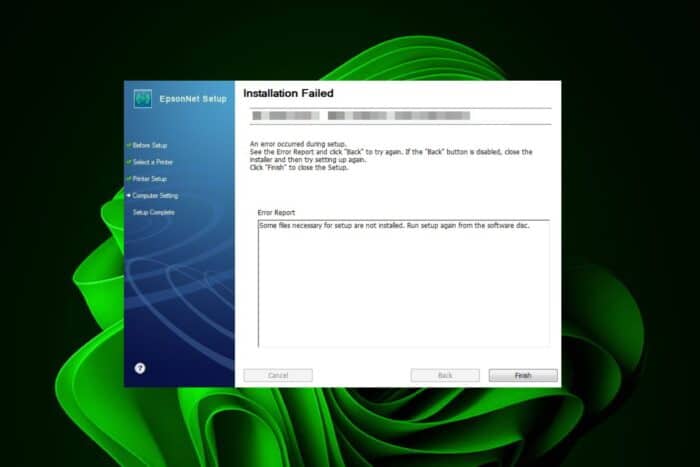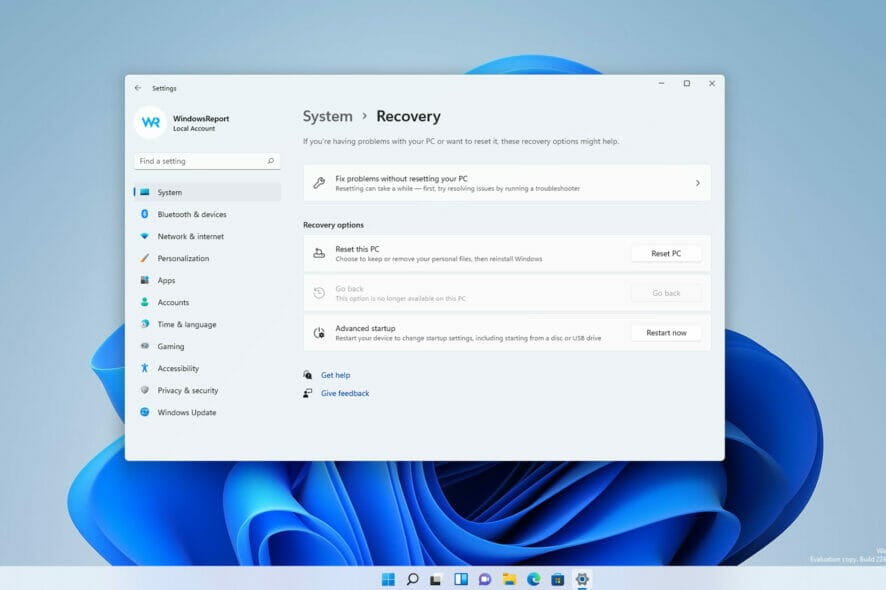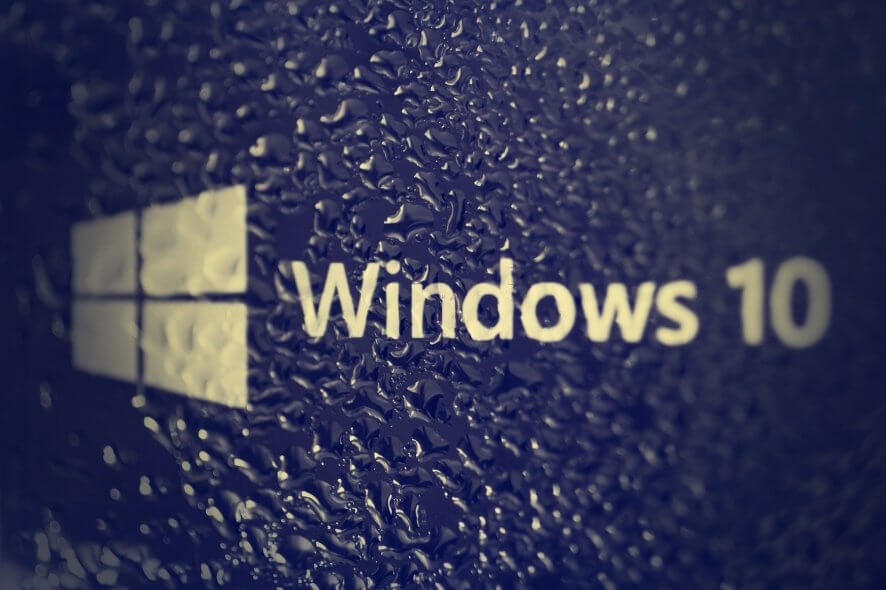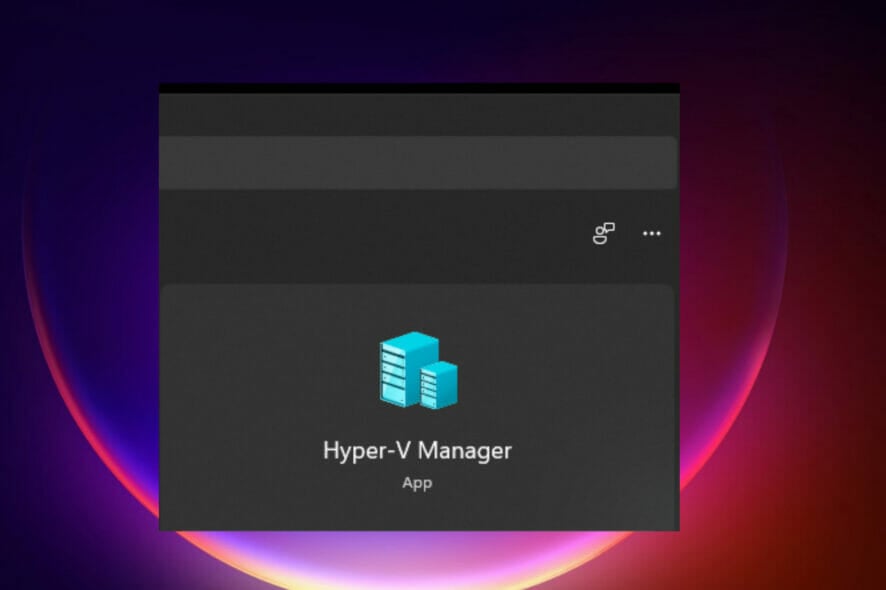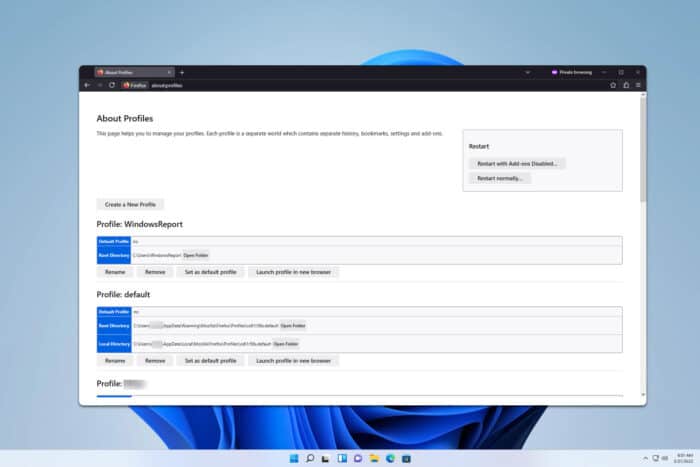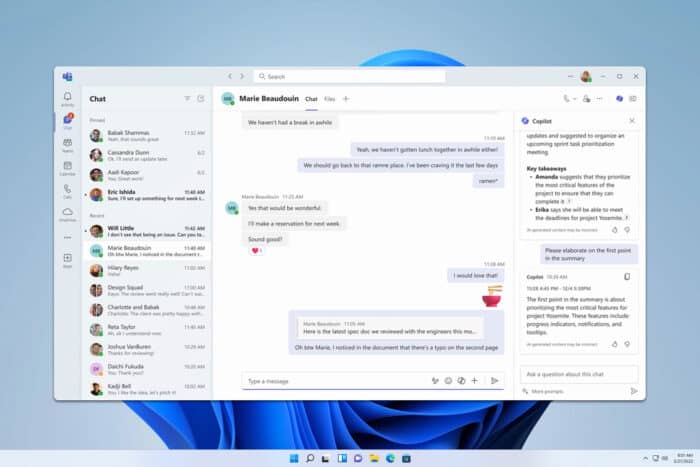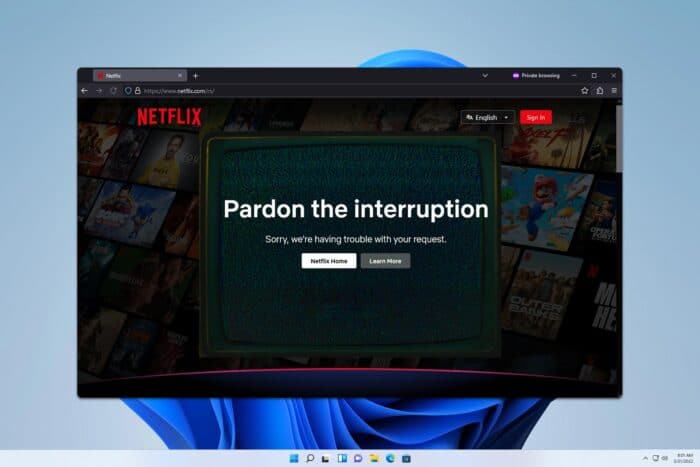Logiciel de sauvegarde Microsoft : 5 meilleurs à utiliser en 2025

Dans cet article, nous allons examiner les meilleurs logiciels de sauvegarde de Microsoft, mais nous avons également quelques alternatives tierces à considérer.
La première chose à noter ici est qu’ils sont tous différents, donc ce que vous souhaitez utiliser dépendra beaucoup de ce que vous voulez faire.
Comment choisir le meilleur logiciel de sauvegarde pour vos besoins ?
Tout dépend de vos besoins, donc vous devriez d’abord réfléchir à ce que vous souhaitez utiliser le logiciel.
Si vous cherchez simplement à sauvegarder les photos et vidéos de mariage ou de famille, la fonction de sauvegarde régulière ou la solution de stockage cloud OneDrive de Microsoft pourrait suffire.
Cependant, pour une sauvegarde complète du système avec un contrôle de gestion total et des options de stockage avancées, vous devez certainement opter pour une solution professionnelle comme Microsoft Azure.
Juste pour bonne mesure, nous avons ajouté un petit guide sur la façon d’utiliser l’outil de sauvegarde Windows et quelques outils supplémentaires qui pourraient vous aider.
Quels sont les meilleurs outils de sauvegarde Microsoft pour Windows ?
OneDrive – Stockage cloud dédié
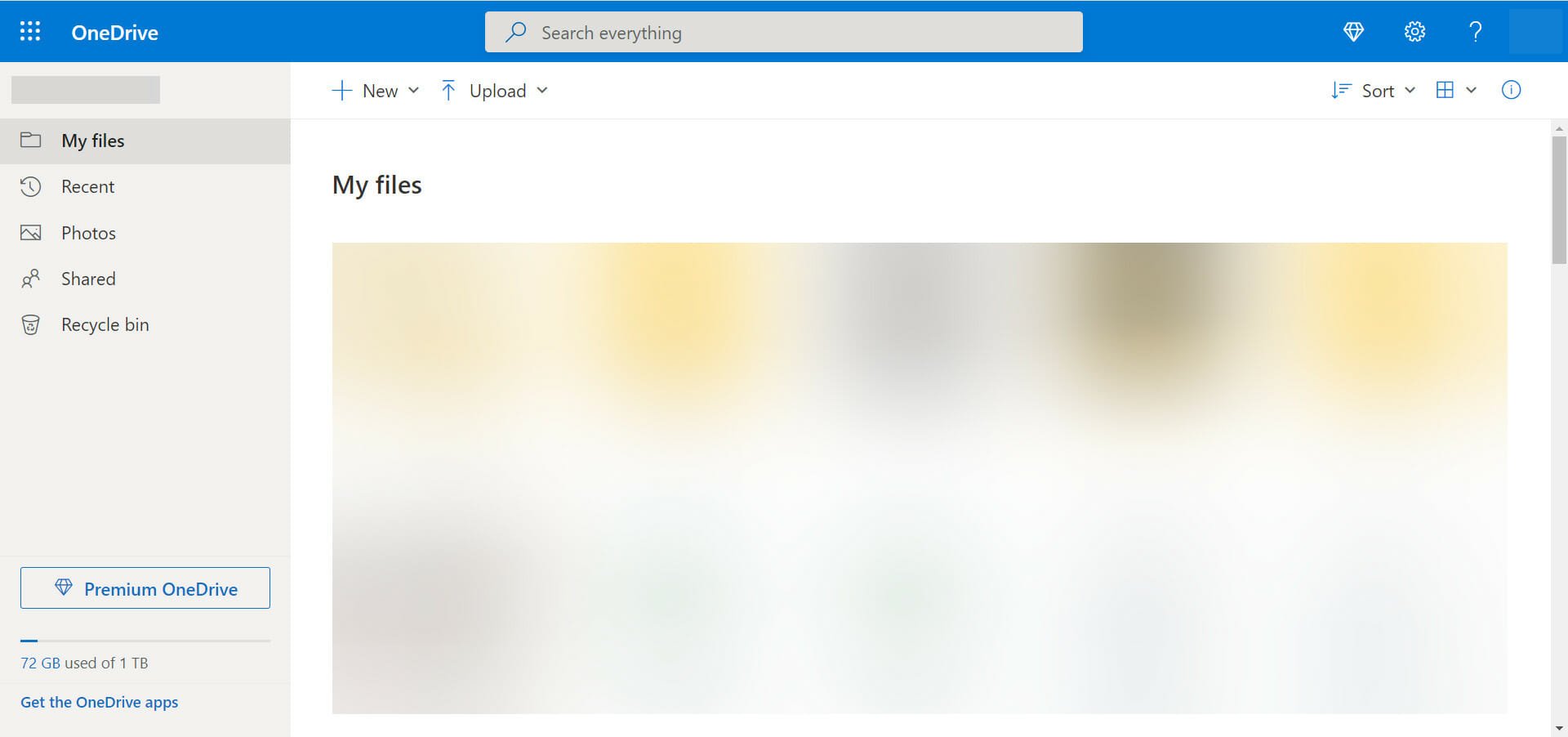
OneDrive est probablement le logiciel de sauvegarde le plus connu de Microsoft. Cette solution pourrait être la meilleure pour vous si vous souhaitez partager des fichiers et des dossiers, que la sauvegarde Windows 10 ci-dessus ne peut pas faire.
OneDrive vous permet de stocker tous vos fichiers et dossiers à un seul endroit. Comme avec de nombreuses solutions de stockage cloud, il vous permet également de travailler sur des fichiers individuels où que vous soyez.
Cela signifie que les vieux temps où vous deviez vous envoyer un document par e-mail et vous rappeler quel document est le plus récent sont révolus.
Vous pouvez travailler sur un fichier peu importe où vous êtes, et avec des applications pour iOS, Android et Windows, n’hésitez pas à travailler en déplacement avec n’importe quel appareil mobile que vous possédez.
Notez que vous pouvez également utiliser OneDrive pour collaborer avec d’autres personnes. Cela signifie que plusieurs utilisateurs peuvent travailler sur le même document, permettant à chacun de voir des mises à jour instantanées et de commenter ces mises à jour si nécessaire.
Comme avec la sauvegarde Windows 10, OneDrive est un service gratuit si vous avez seulement besoin de 5 Go de stockage. Si vous avez besoin de plus, vous devrez payer.
Il convient de noter que OneDrive n’est pas la solution que vous souhaitez si vous cherchez à sauvegarder tout ce qui est sur votre ordinateur.
Voyons quelques-unes des meilleures fonctionnalités de OneDrive :
- 5 Go de stockage cloud gratuit
- Déjà installé sur votre système
- Collaboration en ligne
- Facile à utiliser
- Synchronisation avec tous vos appareils Windows
Microsoft Azure – Sauvegarde de niveau professionnel
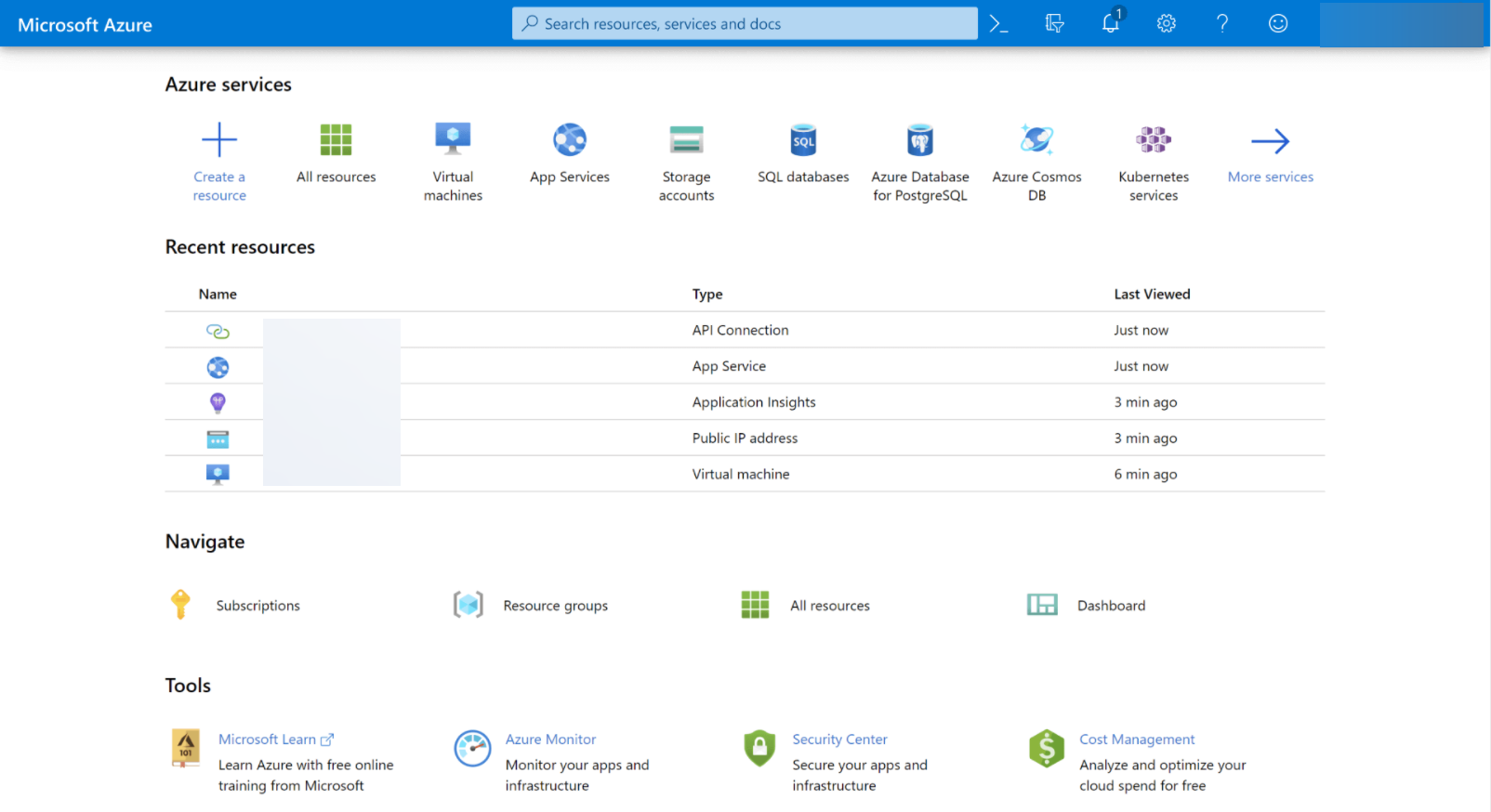
Selon Microsoft, Microsoft Azure est un ensemble de services cloud en constante expansion pour aider votre organisation à relever vos défis commerciaux. C’est la liberté de construire, gérer et déployer des applications sur un réseau mondial massif en utilisant vos outils et frameworks préférés.
Microsoft Azure est notre première option que vous pouvez utiliser pour sauvegarder tout. En fait, Microsoft Azure fournit un calcul virtualisé via Internet (IaaS ou Infrastructure-as-a-Service).
Cela signifie que tout ce que vous faites : stockage, hébergement, calcul, mise en réseau, est dans le cloud et, dans une certaine mesure, déjà sauvegardé.
Pour autant, cela ne veut pas dire que vous n’avez pas besoin de faire vos propres sauvegardes en utilisant Microsoft Azure.
Pour vous prémunir contre la suppression accidentelle de tout, le ransomware de plus en plus populaire, et la corruption de vos données, vous devez tout de même faire des sauvegardes de votre propre chef.
Microsoft Azure est une étape logique si votre organisation utilise déjà des produits Microsoft, car il s’agit d’une transition assez fluide du calcul sur site ou basé sur un serveur vers le cloud computing en utilisant Azure.
Avec des capacités IaaS et PaaS, et une vaste gamme de services et de fonctionnalités, Microsoft Azure n’est probablement pas pour vous si vous êtes une entreprise individuelle ou une petite entreprise.
Examinons quelques-unes des caractéristiques clés d’Azure :
- Calcul virtualisé
- Capacités IaaS et PaaS
- Parfait pour les entreprises
- Sauvegarde tous vos processus, pas seulement les données
- Grande intégration avec l’environnement Windows
Quelles sont les meilleures alternatives à la sauvegarde Microsoft ?
Comme vous pouvez le constater, Microsoft propose d’excellentes options pour sauvegarder vos fichiers, votre système ou d’autres données, gratuites et payantes.
Cependant, nous avons également inclus certains des meilleurs logiciels de sauvegarde comme alternatives, afin que vous puissiez certainement trouver la bonne solution pour vos besoins.
1. Paragon Backup & Recovery – Sauvegardes automatiques rapides
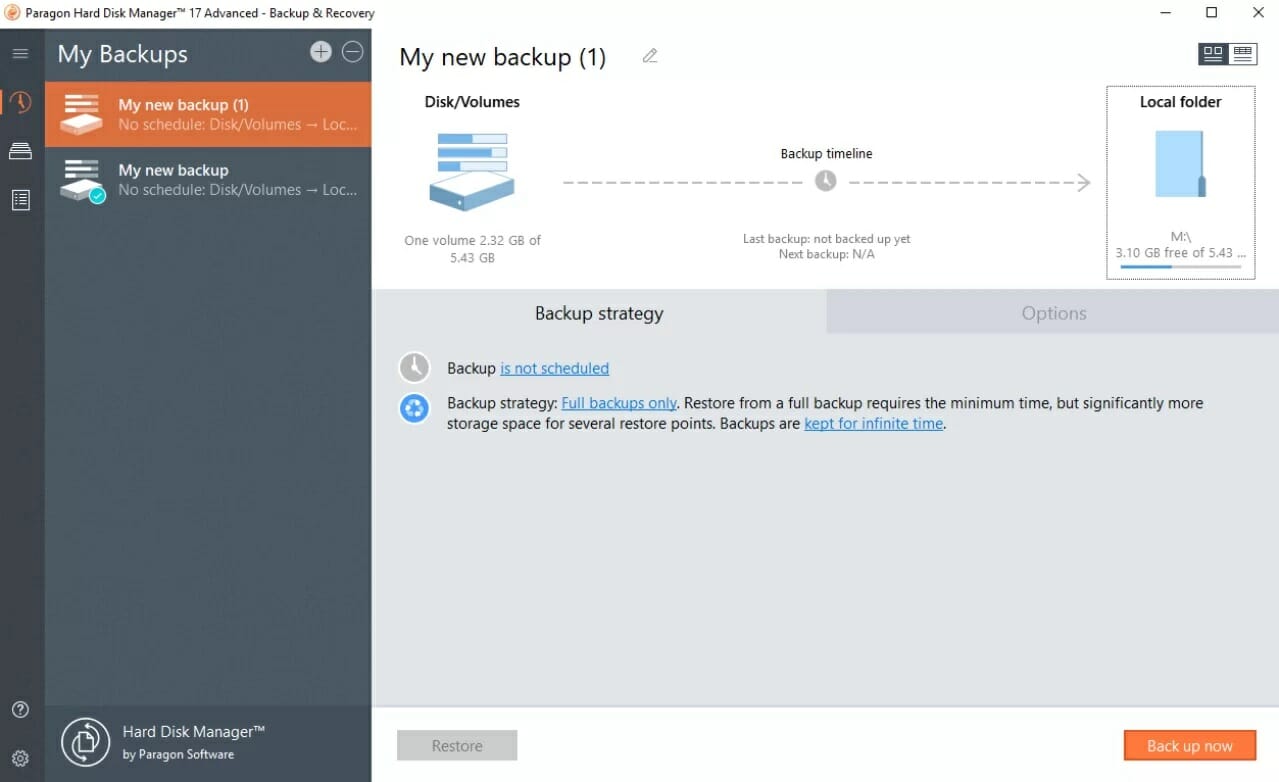
Bien que tout ce qui précède ait ses avantages et ses inconvénients, lorsqu’il s’agit de protéger complètement vos données, il n’existe pas d’option facile à utiliser qui couvre tout ce dont vous avez besoin.
Si c’est ce que vous recherchez, Paragon Backup & Recovery mérite d’être considéré. Il n’est pas développé par Microsoft, mais c’est peut-être le meilleur outil de sauvegarde à utiliser sur Windows 10.
Cet outil protégera vos données et votre PC contre les pannes, les défaillances de disque dur et les erreurs système après des mises à jour de programmes, ainsi que des menaces plus inquiétantes telles que les virus et les ransomwares.
De plus, le logiciel est disponible sous forme d’essai gratuit, vous pouvez donc le tester avant de vous engager à l’acheter.
Tout ce que vous devez faire avec Paragon Backup & Recovery est de télécharger le logiciel, puis de suivre les instructions. Vous pouvez sauvegarder des disques durs, des partitions, des dossiers et des fichiers en quelques clics.
Mais mieux encore, vous pouvez sauvegarder l’ensemble de votre système Windows, ce qui vous permettra de tout récupérer, même si votre OS ne fonctionne pas.
Il y a quelques étapes supplémentaires à suivre pour sauvegarder votre système Windows, mais ce n’est toujours pas difficile à faire.
Passons en revue certaines de ses caractéristiques les plus importantes :
- Définir des sauvegardes automatiques rapidement
- Sélectionner différents paramètres comme le type de sauvegarde, la fréquence/la planification, la rétention, et plus
- Supprimer automatiquement les anciennes images de sauvegarde en fonction d’une valeur spécifiée
- Gérer vos sauvegardes et récupérer ce dont vous avez besoin
- Sauvegarder des fichiers, dossiers, disques, OS, restaurer à partir de fichier et de point
2. Acronis Cyber Protect Home Office – Très facile à utiliser
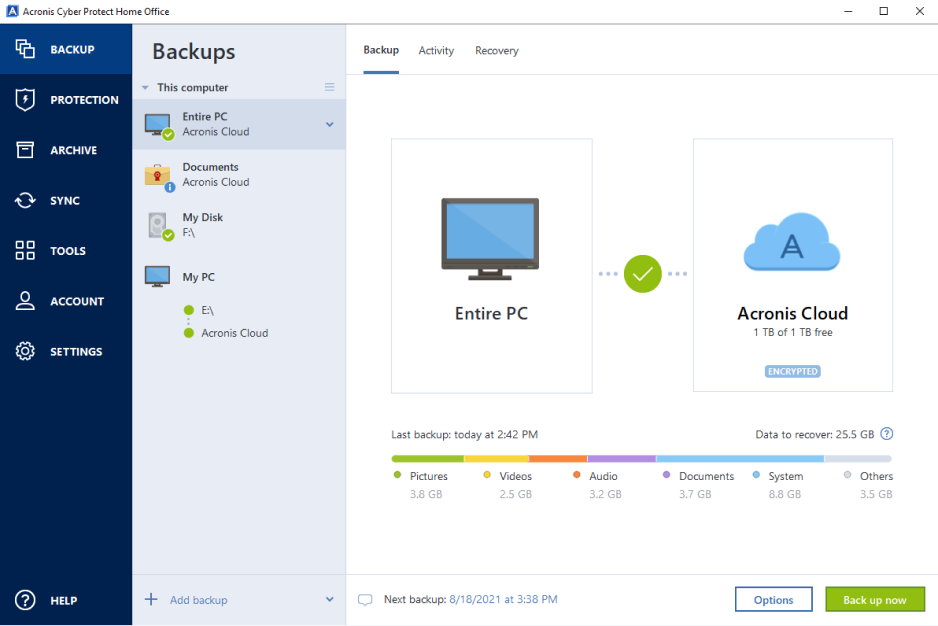
Si vous êtes intéressé par un contrôle total sur l’opération de sauvegarde, vous ne pouvez pas passer à côté de l’opportunité de tester Acronis Cyber Protect Home Office (anciennement connu sous le nom d’Acronis True Image).
C’est une solution de logiciel de sauvegarde de données complexe, idéale pour les experts expérimentés mais aussi pour les utilisateurs occasionnels, grâce à son interface très moderne et conviviale.
Le logiciel a des paramètres de sauvegarde avancés, mais il fournit également des outils de sécurité supplémentaires, comme le fait de pouvoir faire des tests en toute sécurité sur votre ordinateur sans vous soucier de la corruption de données ou des malwares.
Il vous permet en fait de sauvegarder exactement ce que vous voulez, des images système complètes à des fichiers importants, puis de les stocker localement ou sur le cloud Acronis.
En fait, vous pouvez même effectuer des sauvegardes cloud à cloud de votre compte Microsoft 365, avec tous les e-mails et pièces jointes de la boîte aux lettres Outlook et les fichiers de votre OneDrive.
Et si pour une raison quelconque, vous devez interrompre un processus de sauvegarde, ne vous inquiétez pas car il reprendra là où il s’était arrêté sans perte ni duplication de fichiers.
Lorsque vous êtes à court d’espace, l’utilitaire de nettoyage de sauvegarde vous aidera à examiner les fichiers de sauvegarde et à sélectionner ceux dont vous n’avez pas besoin pour les supprimer.
Voici quelques-unes de ses meilleures fonctionnalités :
- Contrôle total sur le processus de sauvegarde
- Sauvegardes incrémentielles et différentielles
- Sauvegarde Microsoft 365
- Fonctionnalités de sécurité avancées
- Interface conviviale et complète
3. AOMEI Backupper – Idéal pour les utilisateurs inexpérimentés
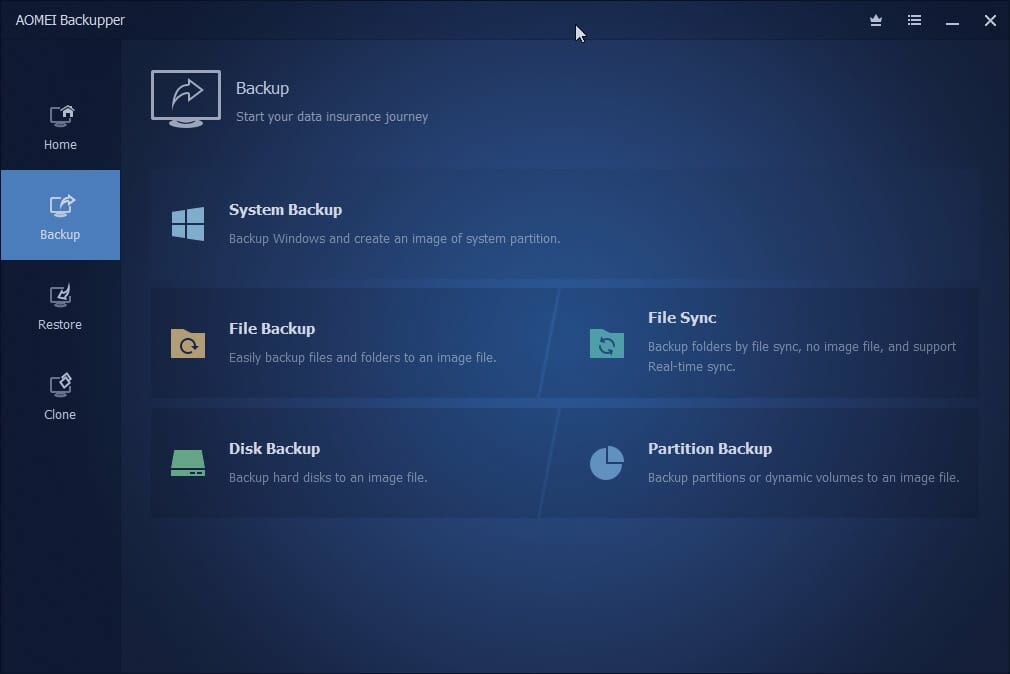
Conçu pour les PC Windows (même Windows 11) et les serveurs, AOMEI Backupper maintiendra le système d’exploitation et les fichiers de vos machines en sécurité et les récupérera en cas de situations catastrophiques.
Cette solution est intégrée avec des fonctionnalités de sauvegarde, de restauration et de clonage, ce qui en fait un logiciel de sauvegarde Windows professionnel.
En cas de pannes système et d’autres problèmes, vous pouvez rapidement et facilement restaurer votre système à son état normal.
Il est également possible de l’utiliser pour déployer des images système sur du matériel différent, et les fonctionnalités de clonage d’AOMEI Backupper aident beaucoup dans la migration du système d’exploitation ou la mise à niveau du disque dur pour un démarrage réussi.
Vous bénéficierez de plusieurs choix à utiliser comme stockage de sauvegarde, des ressources locales aux disques externes, clés USB, NAS, partage réseau et stockage cloud.
Il existe des modes de sauvegarde automatiques disponibles et une fonctionnalité dédiée de Schéma supprimera automatiquement les anciennes sauvegardes.
L’outil est suffisamment complexe pour les professionnels mais peut aussi répondre aux besoins de chaque utilisateur avec une interface simple et intuitive qui vous permet d’effectuer n’importe quelle action en quelques clics.
Examinons certaines de ses caractéristiques clés :
- Sauvegardes complètes, différentielles et incrémentielles disponibles
- Transfert facile de l’OS et des données
- Récupération de données flexible
- Sauvegardes planifiées automatiques
- Interface simple et intuitive
Comment utiliser la sauvegarde Windows 10 ?
Si vous recherchez la solution la plus simple pour sauvegarder vos fichiers, la sauvegarde Windows 10 est celle qu’il vous faut. C’est également la plus facile à configurer.
L’un des avantages les plus évidents d’utiliser cela est qu’il est totalement gratuit. Tout ce dont vous avez besoin est un disque dur externe ou même une clé USB, et vous êtes prêt à partir.
Voici comment vous pouvez utiliser cet outil pour effectuer une sauvegarde :
-
Cliquez sur le bouton Démarrer et sélectionnez l’option Paramètres.
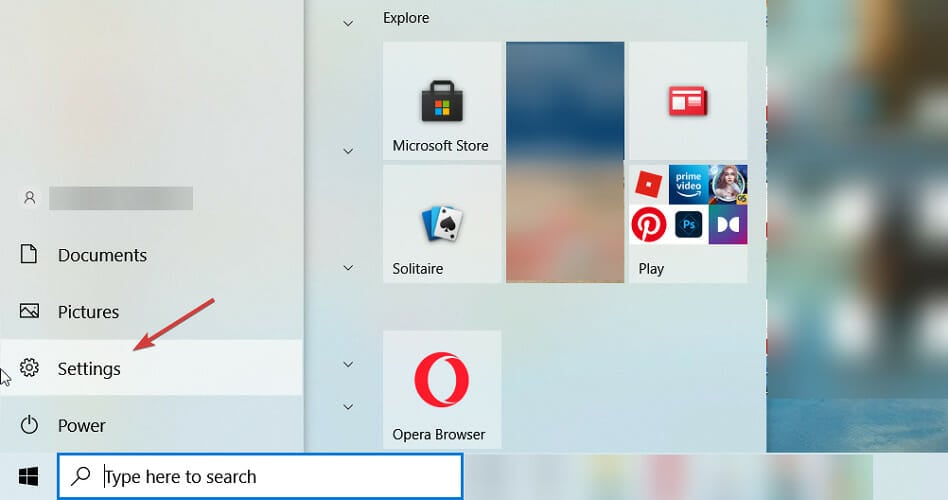
-
Maintenant, choisissez Mise à jour et sécurité.
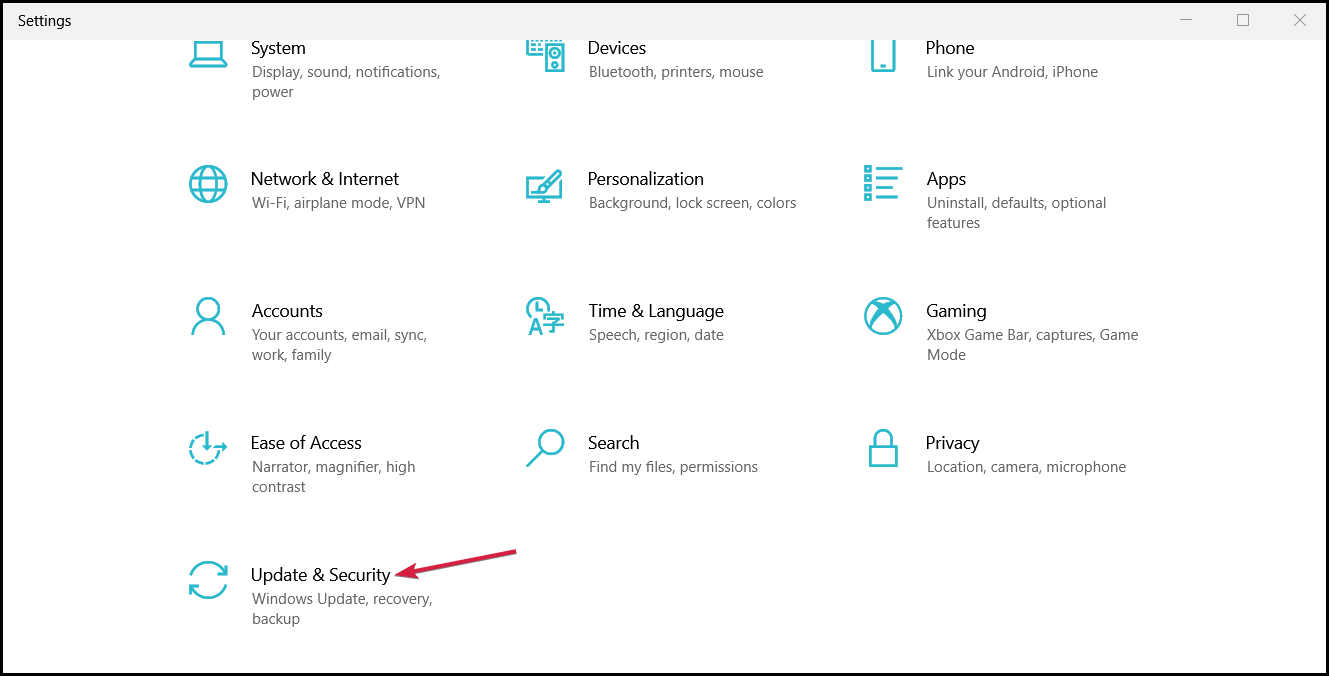
-
Ensuite, sélectionnez Sauvegarde dans le panneau de gauche et assurez-vous que Sauvegarder avec l’Historique des fichiers est activé O. Vous remarquerez également que si vous utilisez OneDrive, il apparaîtra comme une option de sauvegarde.
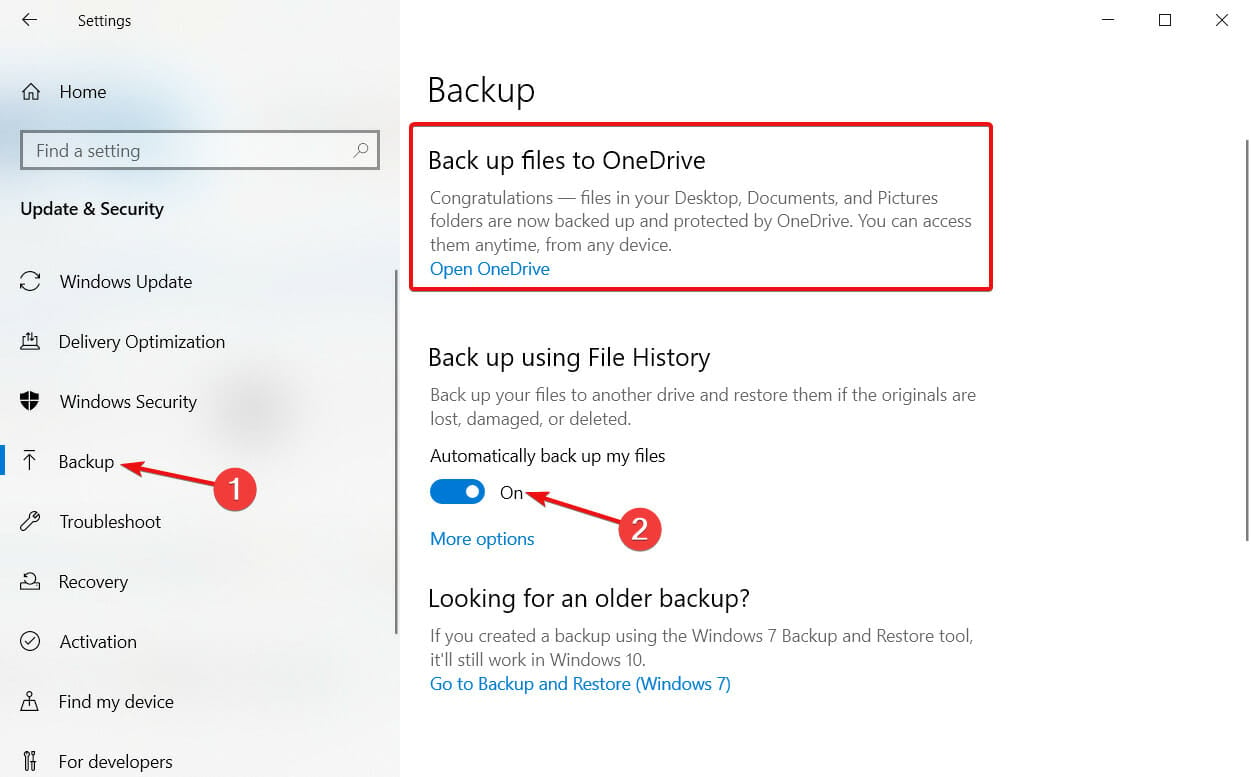
-
Si vous souhaitez définir quels fichiers sauvegarder, cliquez sur Plus d’options (l’action prendra un peu de temps, car le système vérifie effectivement les fichiers et dossiers).
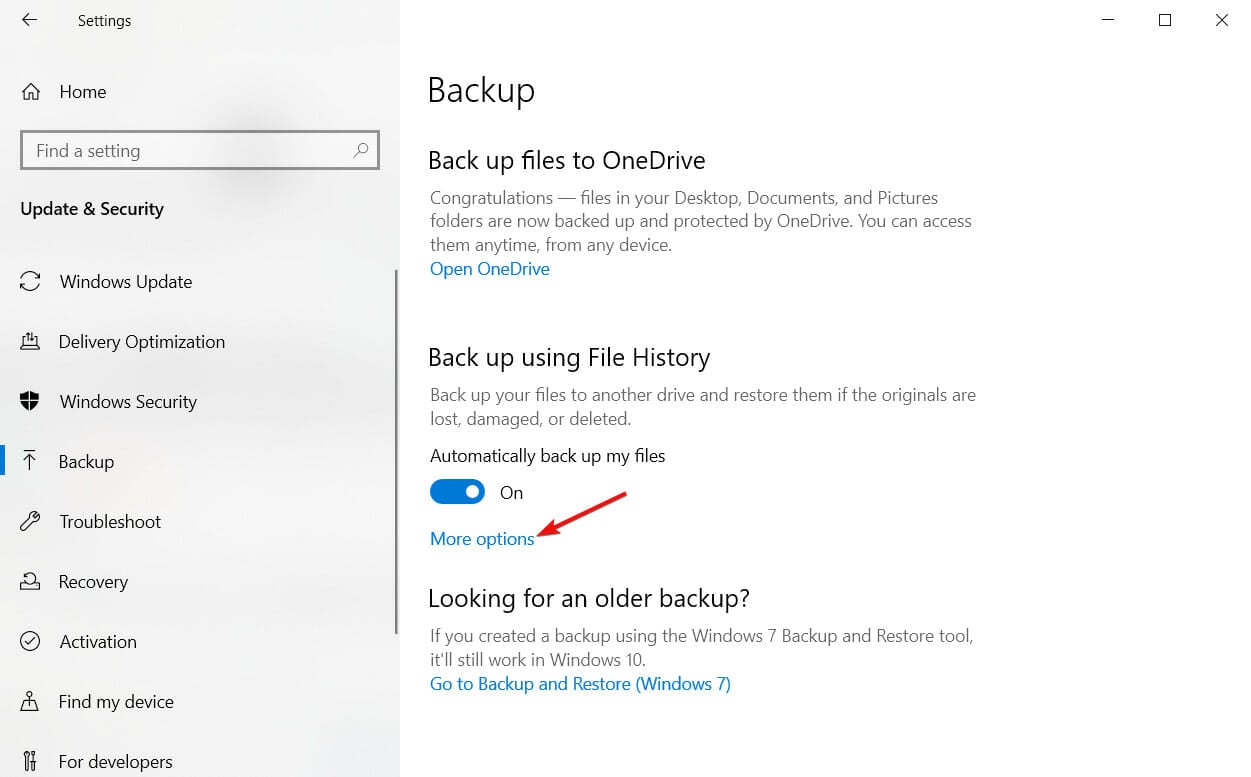
-
Ici, vous serez en mesure d’effectuer une sauvegarde immédiatement, de définir l’intervalle de sauvegarde, combien de temps garder les sauvegardes et quels dossiers vous souhaitez stocker.
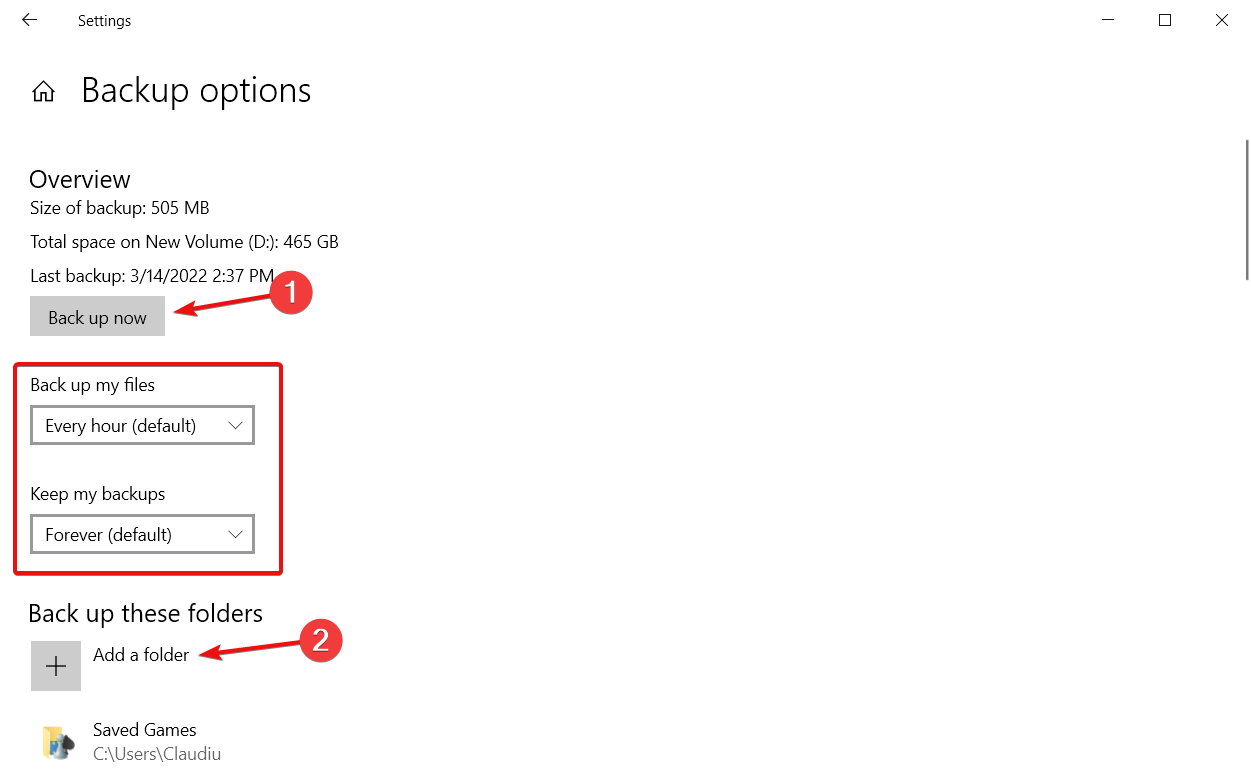
-
Et si vous faites défiler vers le bas, vous pouvez également exclure certains dossiers ou arrêter d’utiliser OneDrive si vous souhaitez choisir une alternative.
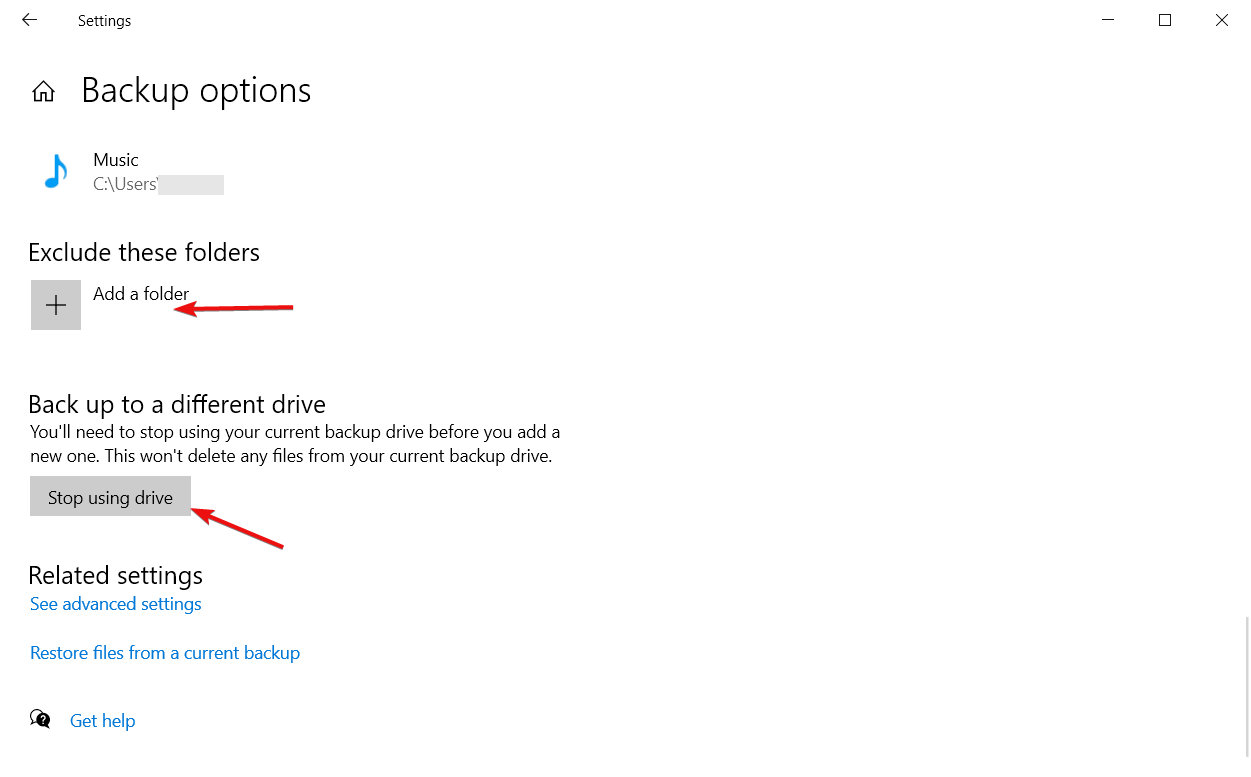
Veuillez noter qu’à l’instar de OneDrive ci-dessous, cette option ne vous permettra pas de restaurer l’ensemble de votre disque dur mais seulement quelques dossiers.
Cela dit, considérez d’abord vos besoins et essayez de les faire correspondre avec le logiciel de notre liste.
Comme avec tous les logiciels, ce qui est le mieux pour vous est entièrement subjectif. Pensez à ce que vous pouvez utiliser facilement et rapidement, avec peu ou pas de formation requise, et c’est probablement la meilleure option pour vous.
Si vous avez besoin de quelque chose de moins complexe et de beaucoup moins coûteux, consultez notre guide sur comment sauvegarder les données des applications dans Windows 10 pour une gamme de logiciels qui répondront à vos besoins.
Pour toute autre question ou si vous souhaitez suggérer d’autres outils, parlez-nous-en dans la section des commentaires ci-dessous.